Fyzické tlačidlá zo všetkých zmizlizariadenia pre každodenné použitie. Nájdete len veľmi málo telefónov, ktoré obsahujú iba tlačidlo napájania, tlačidlá hlasitosti a možno tri ďalšie tlačidlá na navigáciu, ale to je všetko o tom. Zariadenia ako Chromecast nemajú žiadne fyzické tlačidlá. Môže to byť dobré pre estetiku, ale niekedy je fyzické gombík lepšie ako mäkké. To znamená, že fyzické tlačidlá sa môžu zlomiť a ich funkcie často nenahrádzajú. Ak potrebujete upraviť jas monitora, ale tlačidlá na monitore sú rozbité, môžete použiť aplikácie tretích strán alebo môžete skúsiť použiť predvolené prepínače jasu systému Windows 10.
VAROVANIE SPOILER: Prejdite nadol a pozrite si videonávod na konci tohto článku.
Ovládače jasu systému Windows 10
Ak máte laptop, toto nie je nič premýšľať. Funkčné tlačidlá tiež ovládajú jas, hlasitosť a prepínač WiFi. Môžete ich použiť na nastavenie jasu monitora.

Ak máte externý monitor alebo mátefunkčné klávesy môžu alebo nemusia byť schopné upraviť jas. Váš monitor by mal mať špeciálne tlačidlá, ale ak sú poškodené alebo poškodené, môžete upraviť jas z plánu napájania.
V prieskumníkovi súborov zadajte na paneli s umiestnením nasledujúce položky.
Control PanelHardware and SoundPower Options
V dolnej časti okna ovládacieho panela, ktoré sa otvorí, sa zobrazí posúvač jasu. Používa sa na nastavenie jasu monitora.
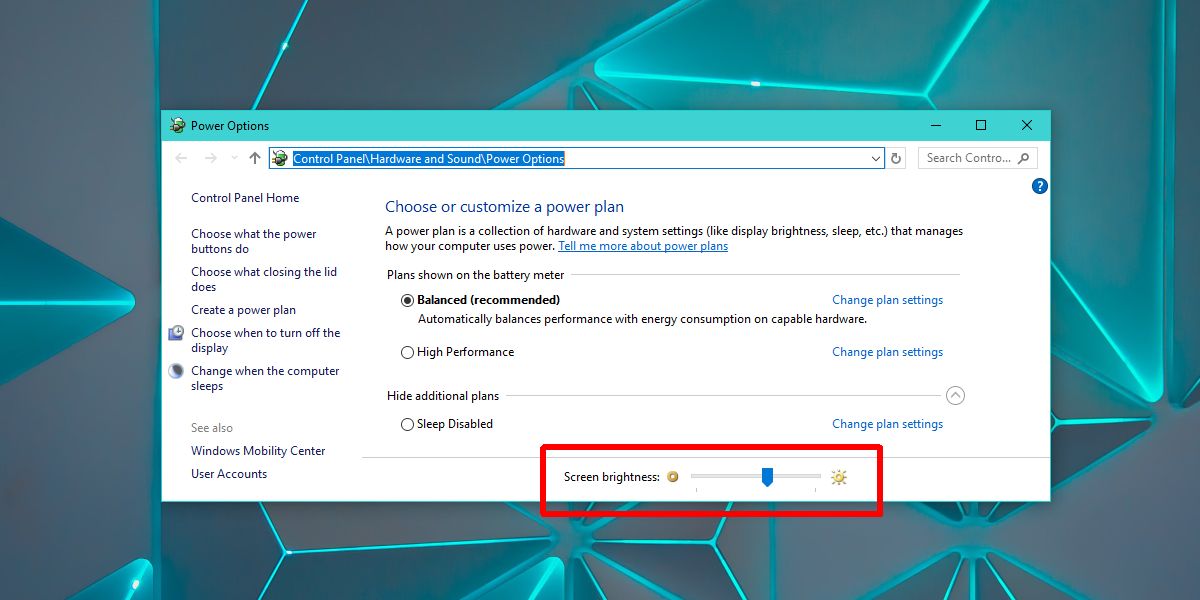
Aplikácie tretích strán
Za predpokladu, že vás vyššie uvedené vstavané nástroje na úpravu jasu monitora zlyhali, stále musíte spravovať jas pomocou nefunkčných (alebo neprítomných) fyzických tlačidiel. Stiahnite si bezplatnú aplikáciu s názvom Dimmer. reostat dokáže zvládnuť iba jas a nie kontrast. Pridá akúkoľvek obrazovku v hornej časti displeja na úpravu jasu. Nezmení to jas monitora, ako by to robili fyzické klávesy na ňom.
Jas posúvača upravte pomocou posúvača. Posunutím doľava zvýšite jas a posunutím doprava znížte jas. Stmievač pracuje iba s externými monitormi.
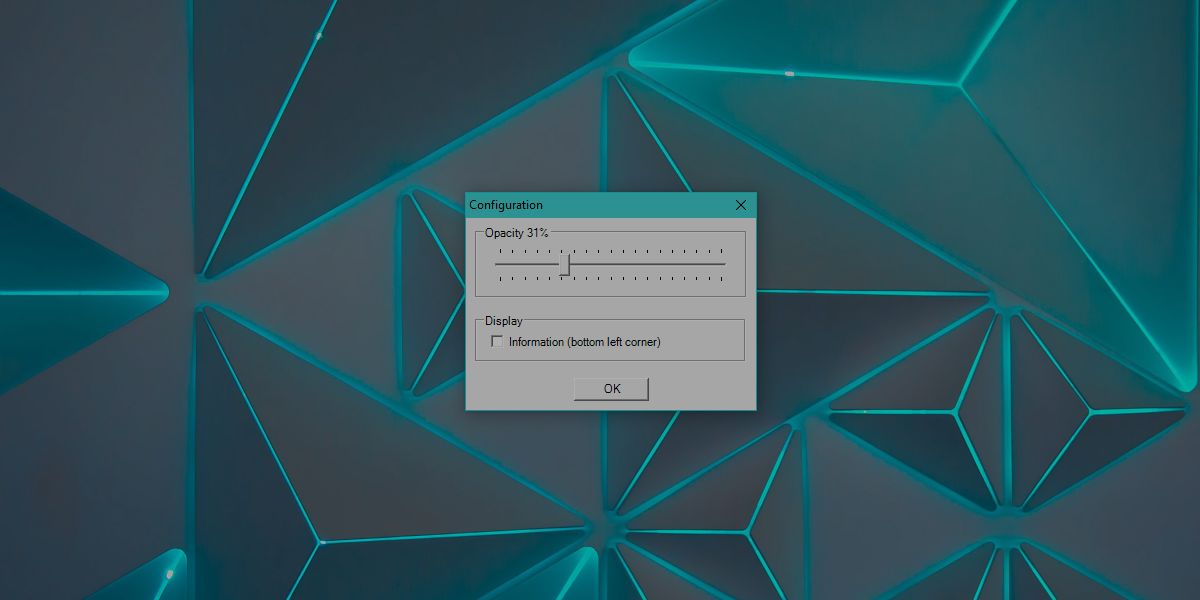
Ak máte viac ako jeden monitor alebo potrebujete upraviť jas internej obrazovky, t. J. Obrazovky prenosného počítača, použite aplikáciu s názvom Jas obrazovky Pangolin.
Jas obrazovky Pangolin má podporuviac monitorov. Nedáva vám posúvač voľného rozsahu ako Dimmer, ale môžete ho použiť na ovládanie jasu viacerých monitorov av prípade potreby použiť farebný filter. Táto aplikácia rovnako ako Dimmer používa aj filter na stlmenie obrazovky. Ak aplikáciu ukončíte, obrazovka sa vráti na svoju predchádzajúcu úroveň jasu. Táto aplikácia nemôže zmeniť úroveň kontrastu obrazovky.
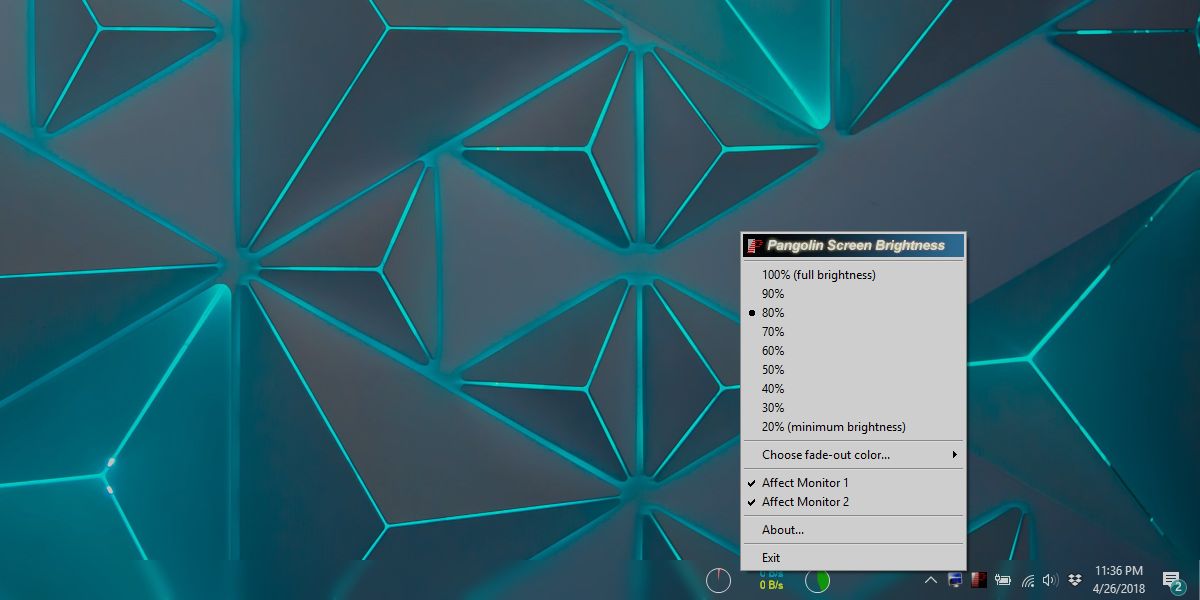
Ak máte na obrazovke skreslené farby alebo problémy s odtieňom a sýtosťou, zvážte obnovenie farebného profilu vášho monitora.












Komentáre